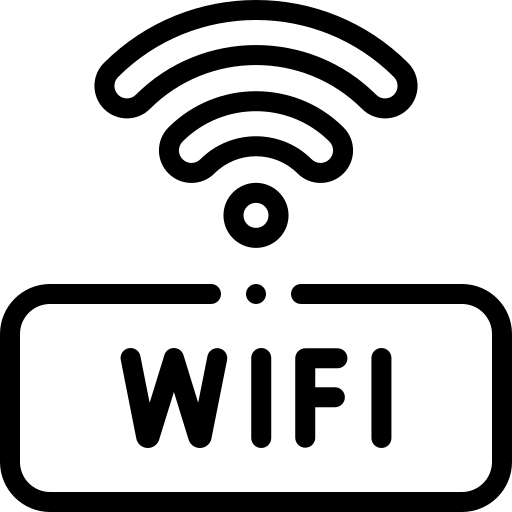
와이파이(Wi-Fi)는 집, 회사, 가게 등 다양한 장소에서 인터넷을 빠르게 사용할 수 있게 합니다. 하지만, 가끔은 연결이 끊기거나 속도가 느려지는 현상이 발생하곤 합니다. 이러한 지연은 왜 발생하는지, 또 어떤 대처를 할 수 있을지 [와이파이(Wi-Fi) 속도 및 신호 세기 증폭 / 개선]에 대해 알아보도록 하겠습니다.
와이파이 비밀번호 찾기 – 초간단 10초 해결
스타벅스 와이파이 연결 안 끊기는 방법 – 초간단
공공와이파이 사용법(무료 데이터/무료 와이파이) – 초간단
전 세계 공항 와이파이 찾기 – 초간단
T wifi zone secure 사용 방법 및 연결 오류 해결 – 초간단
공용 와이파이 연결 잘 안될 때 해결법 – 초간단
인터넷 속도 향상(대역폭 제한 풀기, DNS 캐시 초기화) – 초간단
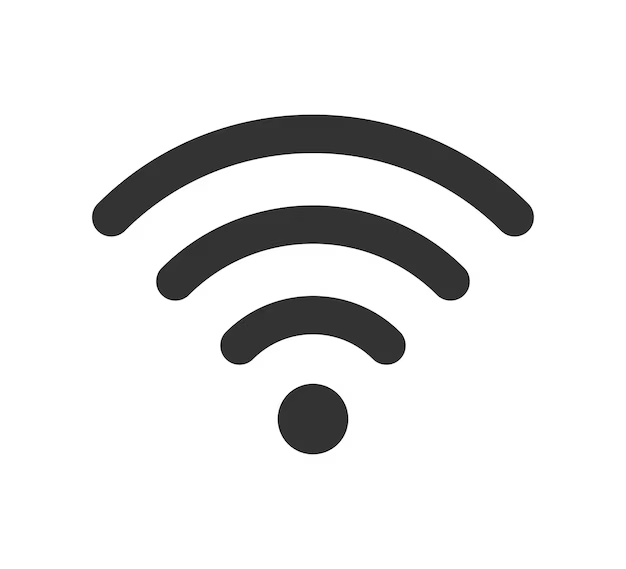
시작 전에 해당 링크를 통해 인터넷 속도를 측정해보시길 바랍니다. → 인터넷 속도 측정
와이파이 속도 및 신호 세기 증폭
1. 공유기 위치와 안테나 방향
많은 사람들이 공유기의 위치에 대해 중요하게 생각하지 않지만, 적절한 공유기 배치는 인터넷 속도 향상과 직결됩니다.
공유기의 신호는 원형을 그리며 확산됩니다. 무지향성이라고 불리는 이 형태는 공유기 신호가 최대한 넓고 멀리 퍼질 수 있도록 고안되었는데요, 전파를 가로막는 재질에 따라, 투과하거나 돌아갈 수 있습니다.

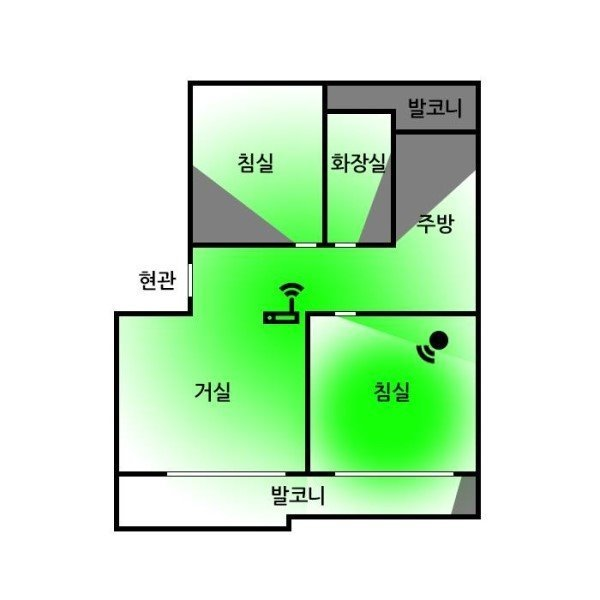
깔끔한 걸 선호하시는 분들은 가끔 구석, 서랍 등에 공유기를 숨겨두시곤 하는데, 이러한 행위는 전파 흐름에 영향을 줄 수 있으니 될 수 있으면 지양하시는 게 좋습니다.

2. Wi-Fi 신호 선택 (2.4GHz VS 5GHz)
요새는 공유기 설치 시 2.4GHz, 5GHz 이렇게 2가지 종류를 제공합니다. 5G가 무조건 빠르다고 생각하고, 5G만 연결하시는 분들이 많은데, 공유기와 먼 장소에 계시다면 5G가 오히려 더 느릴 수 있습니다. 5G가 전파 범위가 더 작기 때문이죠.

그러니 먼 방에 계시거나 신호 세기가 약한 장소라면, 2.4GHz짜리 기본 와이파이를 사용하시길 권합니다.
3. 주기적인 라우터 재부팅
와이파이 세기 증폭에 직접적인 영향을 미치지는 않지만, 메모리를 초기화함으로써 시스템 안정성을 향상할 수 있고, 각종 잔오류, 네트워크 에러 등을 해결할 수 있습니다.
4. WiFi 증폭기
와이파이 신호를 증폭시키는 제품을 사용합니다. 신호 연장 구역에서 최대 1.2Gbps의 무선 데이터 전송 속도를 지원하고, 이메일 혹은 웹서핑의 경우 2.4GHz 대역, 스트리밍 서비스 등은 5GHz 대역을 사용함으로써 효율적인 데이터 사용이 가능합니다.
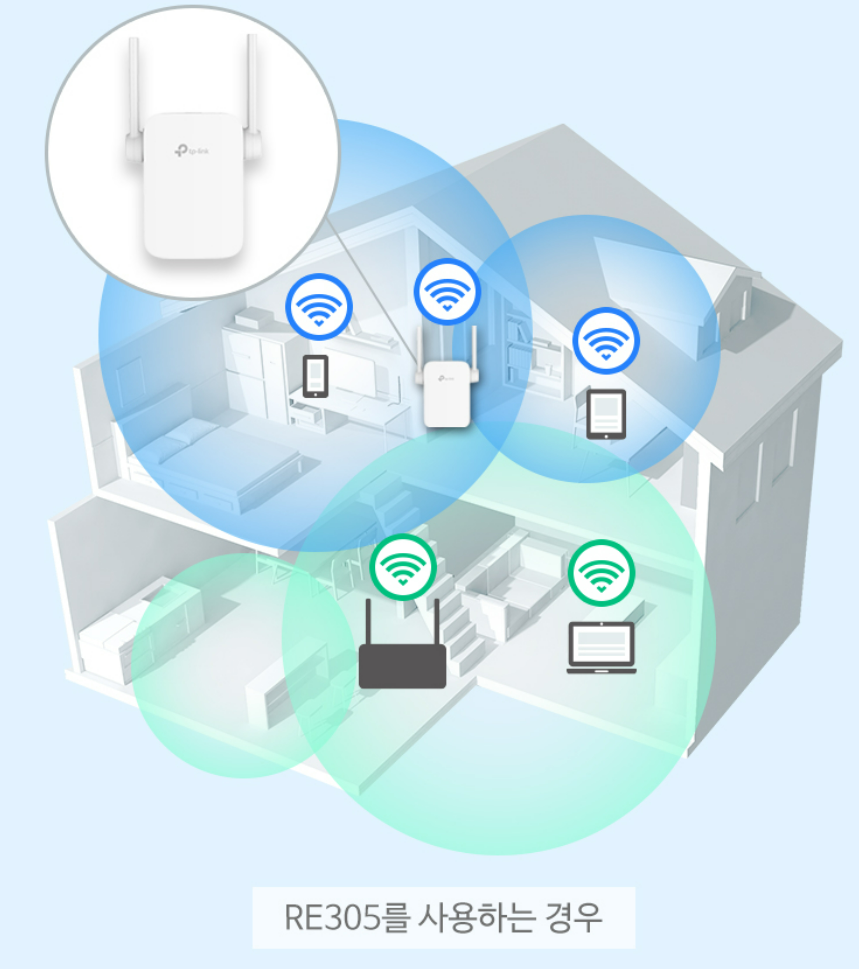
아래 구매 링크를 첨부했으니 시도해보시길 바랍니다 🙂
권장상품
저가형
관련 글
와이파이 비밀번호 찾기 – 초간단 10초 해결
스타벅스 와이파이 연결 안 끊기는 방법 – 초간단
공공와이파이 사용법(무료 데이터/무료 와이파이) – 초간단
전 세계 공항 와이파이 찾기 – 초간단
T wifi zone secure 사용 방법 및 연결 오류 해결 – 초간단
공용 와이파이 연결 잘 안될 때 해결법 – 초간단
인터넷 속도 향상(대역폭 제한 풀기, DNS 캐시 초기화) – 초간단
※이 포스팅은 쿠팡 파트너스 활동의 일환으로, 이에 따른 일정액의 수수료를 제공받습니다.


답글 남기기